Microsoft Standalone System Sweeper, työkalu, joka oli saatavana vain osana Microsoftin diagnostiikka- ja palautusvälineitä (MSDaRT), on nyt saatavana erilliseen lataukseen. Microsoft Standalone System Sweeper Beta (MSSS), palautustyökalu, jonka avulla voit käynnistää tartunnan saaneen tietokoneen ja suorittaa offline-tarkistuksen, joka auttaa tunnistamaan ja poistamaan juurikomplektit ja muut edistyneet haittaohjelmat. MSSS käyttää samoja määritelmiä kuin Microsoft Security Essentials.
Aiheeseen liittyvä artikkeli: Windows Defender Offline on Windows 10: n sisäänrakennettu ominaisuus - Windows Defender Offline -käynnistyskelpoista mediaa ei tarvitse luoda. Katso Windows 10: n Windows Defender Offline -viesti poistamalla monimutkaiset haittaohjelmat saadaksesi lisätietoja.
Päivitys - kesäkuu 6, 2012 : Itsenäinen järjestelmälakaisuversio-beeta on uudelleensijoitettu Windows Defenderin offline- tilaan. Windows Defender Offline on saatavana tähän osoitteeseen. (Kiitos heads up, Noel. ) Tuotteessa saattaa olla joitain käyttöliittymämuutoksia tämän artikkelin kirjoittamisen jälkeen. Vaikka tämä artikkeli on kirjoitettu vuosi sitten, kun tuote oli beta-versiossa, suurta osaa tämän artikkelin tiedoista voidaan mukauttaa lopputuotteeseen, Windows Defender Offline -sovellukseen .
Voit ladata MSSSin täältä ja luoda käynnistettävän median CD / DVD-levyllä tai USB-asemalla. Käynnistyskelpoinen media käynnistää Windowsin esiasennusympäristön ja käynnistää Microsoft Standalone System Sweeper -sovelluksen virusten ja haittaohjelmien skannaamiseksi ja poistamiseksi. MSSS toimii Windows XP SP3-, Windows Vista- ja Windows 7 -käyttöjärjestelmissä.
MSSS Bootable Media -ohjelman luominen

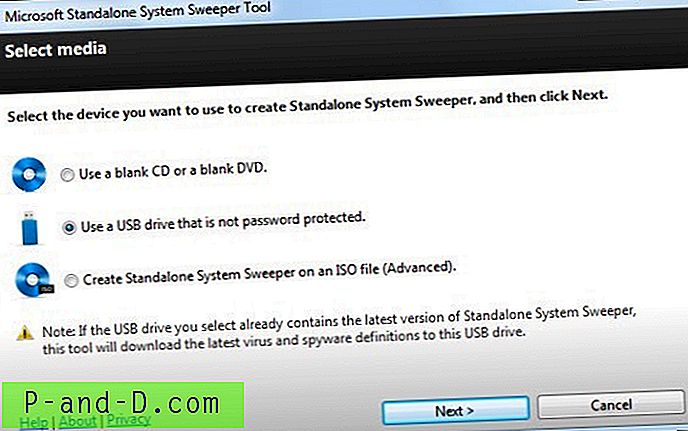
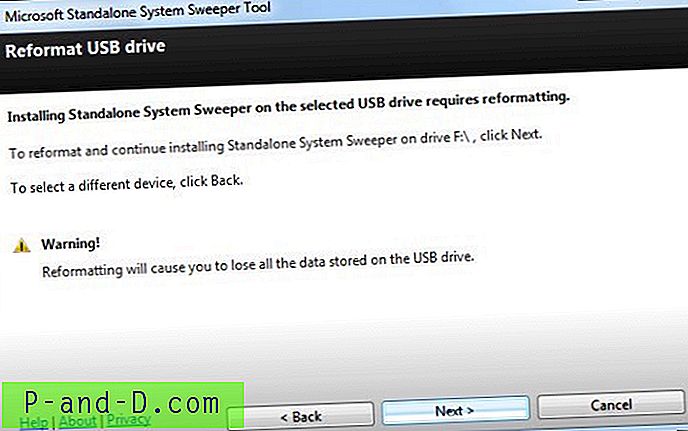
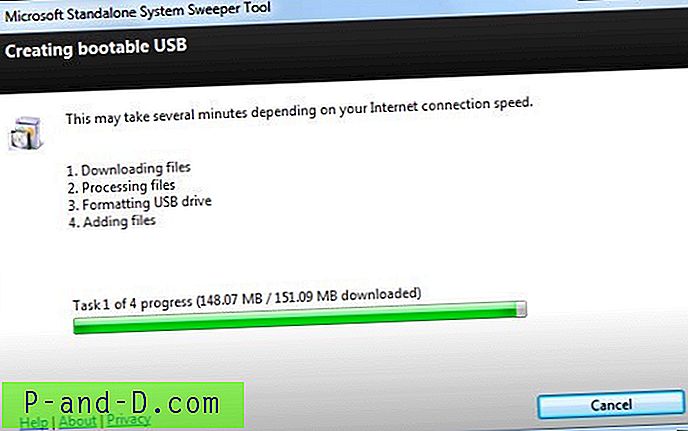
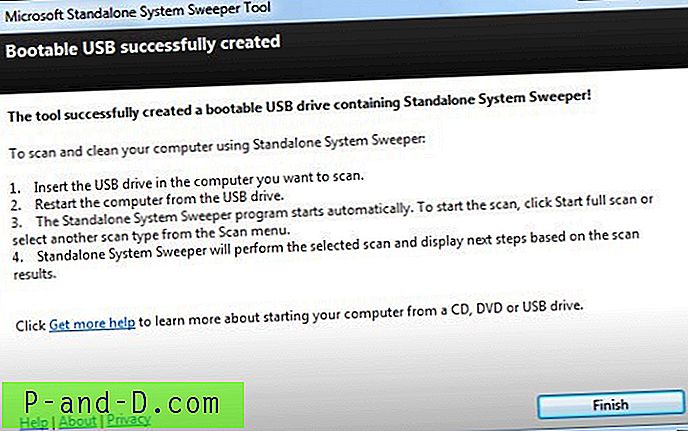
Suorittaa Microsoftin itsenäistä järjestelmälakaisua
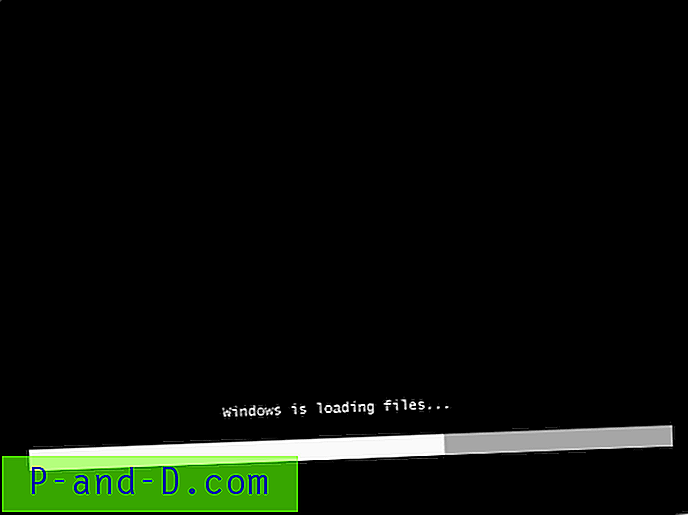

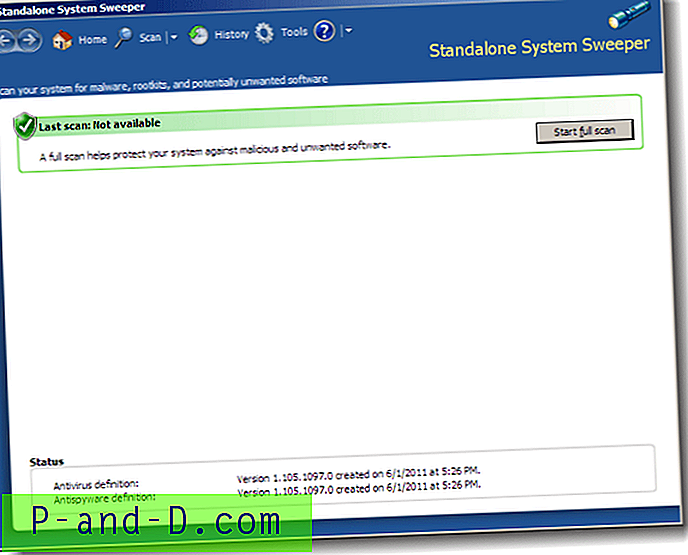

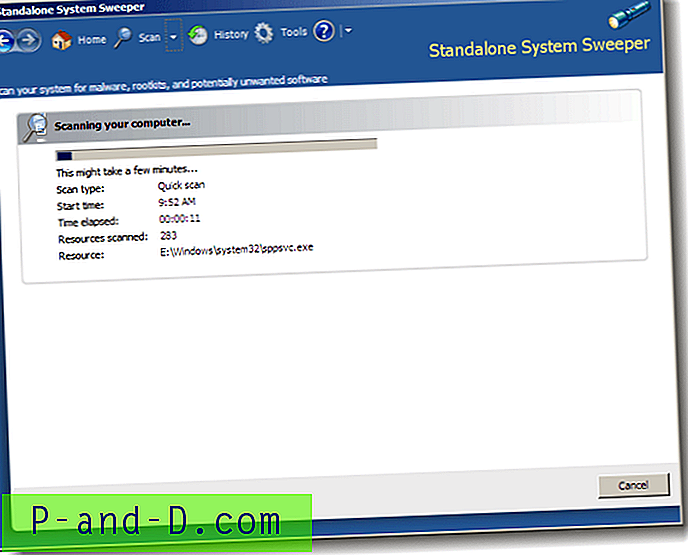
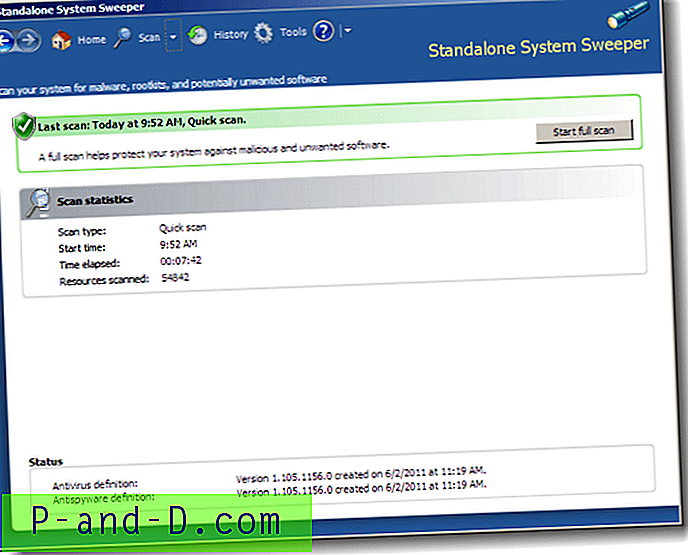
Kuinka päivittää Microsoftin erilliset järjestelmälakaisumääritelmät
Päivitä määritelmät päivittääksesi virukset ja haittaohjelmat tehokkaasti. Tämä voidaan tehdä napsauttamalla Ohje-valikosta Tarkista päivitykset -vaihtoehto.
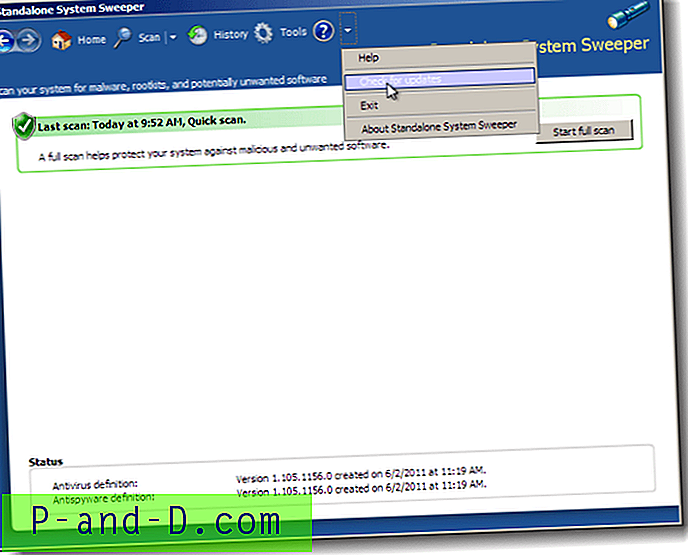
On olemassa kaksi tapaa päivittää määritelmät MSSS-käyttöliittymän kautta.
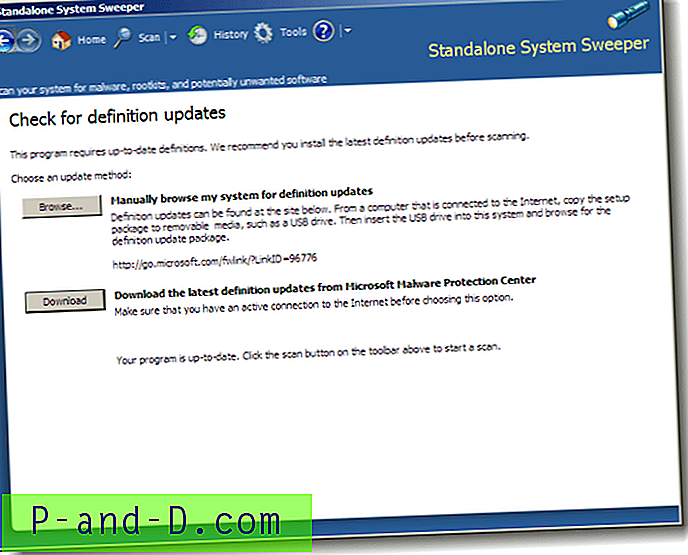
Vaihtoehto 1: Voit joko ladata mpam-fe.exe (tai xp4- järjestelmien mpam-fex64.exe ) määritelmien päivityspaketin Microsoftin tietoturvaportaalista tietokoneesta USB-muistitikulle. Liitä sitten USB-muistitikku kohteen tietokoneeseen, napsauta Selaa… -painiketta MSSS-ikkunassa ja etsi määritelmien päivityspaketti. Tämä vaihtoehto on ihanteellinen tietokoneille, joissa ei ole Internet-yhteyttä.
Vaihtoehto 2: Toinen vaihtoehto on napsauttaa Lataa- painiketta, jotta se lataa ja käyttää määritelmien päivityspakettia automaattisesti. Määritelmäpäivitykset suoritetaan automaattisesti ja tallennetaan Windows \ Standalone System Sweeper -kansioon.
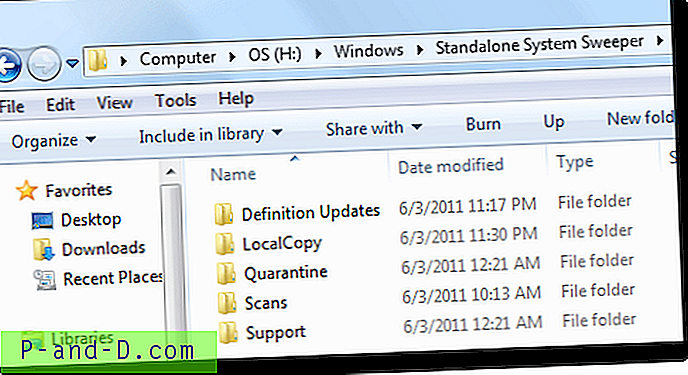
Vaihtoehto 3: Jos käytät USB-muistitikkua MSSS: n suorittamiseen, voit päivittää aseman määritelmät suorittamalla MSSS-käynnistyskelpoisen median luontityökalun (katso yllä olevat ensimmäinen kuvakaappaus.) Työkalun uudelleenkäyttö kyseisen USB-muistitikun avulla saa MSSS: n päivittämään vain aseman määritelmät, jos USB-asemassa on jo MSSS-työkalun uusin versio.
Järjestelmävaatimukset Microsoftin itsenäiselle järjestelmälakaisimelle
1. Viruksella tai haittaohjelmalla saastuneella tietokoneella on oltava sama Windows-käyttöjärjestelmäarkkitehtuuri kuin Microsoft Standalone System Sweeper Beta -versiossa, joko 32- tai 64-bittinen.
2. BitLocker on poistettava käytöstä, jotta Microsoft Standalone System Sweeper Beeta voidaan käyttää.
3. Käyttöjärjestelmä: Windows XP Service Pack 3; Windows Vista tai Windows 7.
Windows Defender offline-tilassa - Lataa





